“液化”命令可用于通过交互方式拼凑、推、拉、旋转、反射、折叠和膨胀图像的任意区域,创建的扭曲可以是细微的或剧烈的,这就使“液化”命令成为修饰图像和创建艺术效果的强大工具。
注:“液化”命令只适用于 RGB 颜色模式、CMYK 颜色模式、Lab颜色模式和灰度图像模式的8位图像。
我们讲的液化,则是修饰人物脸型,或者说完善一些细部结构的缺。让人物脸型、五官结构在“完美、精致”的前提下,修出人物气质。
很多新手用不好液化的原因,有以下几点:
1、没有使用正确的液化工具;
2、没有设置好正确的参数;
3、对人物的五官、骨骼结构的概念比较薄弱;
4、对人物的表情掌握不到位;
5、对影像光影结构掌握不好。
正确使用液化工具。指的是:不同的修饰要求要选择适当的工具。
以前我有一个误区,比如人物有点胖,我想把他变瘦一点,当时我采用的工具是褶皱工具,想变胖,我就用的膨胀工具,这应该是一个比较普遍的误区。
其实进入液化时,默认的向前变形工具,就是一个很好的液化工具,基本上不是特别需要液化的人物,这一个工具就足够了。
液化滤镜工具详解:
工具箱:
工具箱中包含了12种运用工具,其中包括:向前变形工具、重建工具、顺时针旋转扭曲工具、褶皱工具、膨胀工具、左推工具、镜像工具、湍流工具、冻结蒙版工具、解冻蒙版工具、抓手工具以及缩放工具。下面,我们分别对这些工具加以介绍。
向前变形工具:该工具可以移动图像中的像素,得到变形的效果。
重建工具:运用该工具在变形的区域单击鼠标或拖动鼠标执行 涂抹,可以使变形区域的图像恢复到原始状态。
顺时针旋转扭曲工具:运用该工具在图像中单击鼠标或移动鼠标时,图像会被顺时针旋转扭曲;当按住Alt键单击鼠标时,图像则会被逆时针旋转扭曲。
褶皱工具:运用该工具在图像中单击鼠标或移动鼠标时,可以使像素向画笔中间区域的中心移动,使图像产生收缩的效果。
膨胀工具:运用该工具在图像中单击鼠标或移动鼠标时,可以使像素向画笔中心区域以外的方向移动,使图像产生膨胀的效果。
左推工具:该工具的运用可以使图像产生挤压变形的效果。运用该工具垂直向上拖动鼠标时,像素向左移动;向下拖动鼠标时,像素向右移动。当按住Alt键垂直向上拖动鼠标时,像素向右移动;向下拖动鼠标时,像素向左移动。若运用该工具围绕对象顺时针拖动鼠标,可添加其大小;若顺时针拖动鼠标,则减小其大小。
镜像工具:运用该工具在图像上拖动可以建立与描边方向垂直区域的影像的镜像,建立类似于水中的倒影效果。
湍流工具:运用该工具可以平滑地混杂像素,产生类似火焰、云彩、波浪等效果。
冻结蒙版工具:运用该工具可以在预览窗口打造 出冻结区域,在调整时,冻结区域内的图像不会受到变形工具的影响。
解冻蒙版工具:运用该工具涂抹冻结区域能够解除该区域的冻结 抓手工具:放大图像的显示比例后,可运用该工具移动图像,以观察图像的不同区域。
缩放工具:运用该工具在预览区域中单击可放大图像的显示比例;按下Alt键在该区域中单击,则会缩小图像的显示比例。
工具选项:
工具选项是用来配置当前所选工具的各项属性。
画笔大小:用来配置扭曲图像的画笔宽度。
画笔密度:用来配置画笔边缘的羽化范围。
画笔压力:用来配置画笔在图像上产生的扭曲速度,较低的压力适合控制变形效果。
画笔速率:用来配置重建、膨胀等工具在画面上单击时的扭曲速度,该值越大,扭曲速度越快。
湍流抖动:用来配置湍流工具混杂像素的紧密程度。
重建模式:用来配置重建工具如何重建预览图像区域。
光笔压力:当计算机配置有数位板和压感笔时,勾选该项可通过压感笔的压力控制工具的属性。
重建选项:
用来配置重建的形式,以及撤销所做的调整。
模式:在该选项的下拉列表中可以选择重建的模式。列表中包括“刚性”、“生硬”、“平滑”、“松散”以及“恢复”这五个选项。
重建:单击该按钮可对图像运用重建效果一次,单击多次即可对图像运用多次重建效果。
恢复全部:单击该按钮可以去除扭曲效果,就算是冻结区域中的扭曲效果同样会被去除。
蒙版选项:
当图像中包含选区或蒙版时,可以通过蒙版选项对蒙版的保留形式执行 配置。
替换选区:显示原图像中的选区、蒙版或者透明度。
添加到选区:显示原图像中的蒙版,此时可以运用冻结工具添加到选区。
从选区中减去:从当前的冻结区域中减去通道中的像素。
与选区交叉:只运用当前处于冻结状态的选定像素。
相反选区:运用选定像素使当前的冻结区域反相。
无:单击该项后,可解冻所有被冻结的区域。
全部蒙版:单击该项后,会使图像全部被冻结。
全部相反:单击该项后,可使冻结和解冻的区域对调。
视图选项:
视图选项是用来配置能不能显示图像、网格或背景的,还可以配置网格的大小和颜色、蒙版的颜色、背景模式以及不透明度。
显示图像:勾选该项后,可在预览区中显示图像。
显示网格:勾选该项后,可在预览区中显示网格,运用网格可帮助您查看和跟踪扭曲。 可以 选取网格的大小和颜色,也可以存储某个图像中的网格并将其运用 于其他图像。
显示蒙版:勾选该项后,可以在冻结区域显示覆盖的蒙版颜色。在调整选项中,可以配置蒙版的颜色。
显示背景:可以选择只在预览图像中显示现用图层,也可以在预览图像中将其他图层显示为背景。
图示为工具的一些参数,这个的设置是很重要的。
大家新上手的话,可以先按我这个数值来设,感觉一下有什么不一样的。
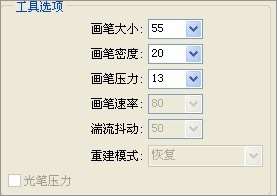
画笔大小按图片需要调整,这个也可以按"[""]"这两个键调整。
一、 脸型的液化和修饰:
首先我们要掌握人物脸型的结构,只有了解了什么是美的,才能更好的对人物脸型进行修饰。脸的审美,主要是指脸部五官的比例是否协调,两条基本标准就是黄金分割律和三庭五眼。而要符合这两条标准,很重要的一点就是,脸型小巧的部位应该只出现在下庭,就是鼻子以下的部位脸型才开始收缩,而鼻子以上以略长的方型为主。只有这样才能突出黄金分割的比例感。有一点下颌角,但脸不宽,下巴小巧,这样感觉比较清秀。如果是从额头开始就收缩,就形成了所谓的“蛋筒脸”,看上去免不了有刻薄感。略带点下颌角,上中庭长方,下庭三角的标准很附合东方人的审美。
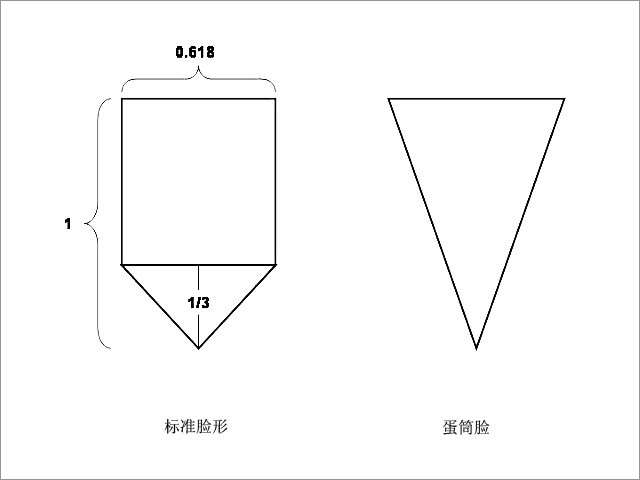
脸部五官的位置重要的是互相的比例关系,“三庭”是指将面部纵向分为三个部分:上庭、中庭、下庭。上庭是指从发际线至眉线,中庭是从眉线至鼻底线,下庭指从鼻底线至颏底线。如果“三庭”正好是长度相等的3等分,这样的面部纵向的比例关系就是最好的。
“五眼”是指以自己的一只眼睛的长度为衡量单位,在面部横向分5等份。
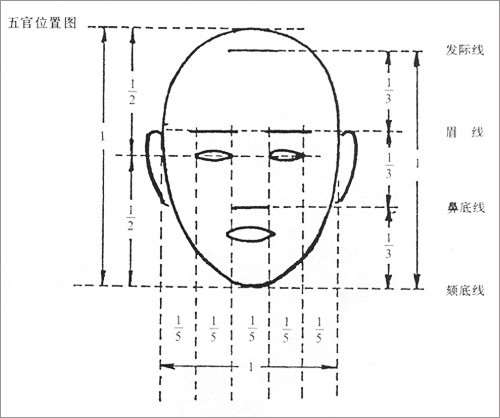
“四高三低”是指作一条垂直的通过额部-鼻尖-人中-下巴的轴线,在这条垂直线上,“四高”即额部、鼻尖。、唇珠、下巴尖。“三低”是两个眼睛之间,鼻额交界处必须是凹陷的;在唇珠的上方,人中沟是凹陷的,美女的人中沟都很深,人中脊明显;下唇的下方,有一个小小的凹陷,共3个凹陷。
我们在修饰面时要对五官的组合做一下调整,有的人可能五官单个看起来很漂亮,但是在组合后显得有点逊色,我们就要通过后期来加以修饰,在修饰的时候要注意五官组合的几何形,两只眼睛的外眼角连线、从左眼外眼角贴着左侧鼻翼到上嘴唇的正中的连线、从右眼外眼角贴着右侧鼻翼到上嘴唇的正中的连线,这三个线条组成一个正三角形;两个眉毛的眉尾连线、左眼眉尾到下嘴唇正中连线、右眼眉尾到下嘴唇正中连线,这三条线组成一个正三角形;两个太阳穴的连线、左边太阳穴到下颌正中的连线、右边太阳穴到下颌正中的连线,这三条连线组成一个正三角形;两个内眼角与两个嘴角的连线加上两个嘴角的连线,加上两个眼角的连线,这四条连线组成一个等腰梯形。

在人像修饰中我们经常会遇到一些脸部结构不太严谨(也就是不太对称)的情况,在这种情况下我们要针对这些结构做出相应的修饰,在修饰过程中就要遵循脸部结构对称的规律进行美化处理。 在一个正面人像特写中我们将中线画出来,这时候我们观察左右两边,应该是相对对称的(并非绝对对称)。两只眼睛左右要对称、两侧的鼻翼左右要对称、两个颧骨左右要对称、嘴的两侧也要对称。不只是这些局部的五官细节要对称,从整体来说两边的脸都要从视觉上达到对称的效果。

脸型是一个人容貌美中最基础的部位。在众多脸型之中,瓜子脸是最美的一种脸型。瓜子脸上部略圆,下部略尖,形似瓜子,这是中国美女的标准脸型。虽然每个人的审美观都不一样,但还是有一定的标准可遁的,如果我们要进行脸型的PS液化,可以作为参考。
一、鸭蛋脸:就是椭圆形脸,这种脸型线条流畅,轮廓饱满,被称为标准的古典美人脸,下颔又比较圆润,不像瓜子脸那么尖,给人以温柔美丽而又不咄咄逼人的感觉。
二、瓜子脸:凡是符合黄金分割律的构造,在视觉上都会让观察者产生愉悦的印象。理想瓜子脸的长与宽比例为34∶21,这一比例正好符合黄金分割律。这种脸型的容貌显的温柔、灵秀和柔美气质。
三、方型脸: 特点是下颌咬肌比较明显,脸部的线条非常明显清晰。不过就是脸型线条过于硬朗,过于男性化,让人无法接近,且下颌不美观。
四、菱型脸: 有线条和棱角的面型,很有性格。菱型脸是这几种脸型中最具有特点的脸型。因为其额头狭小,两腮削瘦,颧骨较高,下巴较尖。虽然高颧骨具有立体感的魅力,但给人以敏感、尖锐的感觉。
五、长型脸:特点是脸型大,五官也大,脸部较长,有的是额部长,有的是下巴长,给人脸长而不柔和的感觉。
六、圆型脸:又称娃娃脸,这种脸型体现人的可爱气质,但是缺乏立体感。
脸部的修饰:(液化是修饰脸型的重要工具,但不是唯一的工具,在液化的同时还要配合光影的修饰来达到完美的效果,提升人物美感和气质)
上庭长:用“向前变形工具”把发际线往下压,发饰造型也不要太高,随着发际线向下压,要注意发际线的流畅圆润和发饰的饱满。上庭短则反之。
中庭长:不要把人物的鼻子修饰的太亮,要把高光压下去,只要光影使用得当,就可以产生缩短鼻尖的感觉。
中庭短:修饰的方法是从眉心至鼻头,在鼻梁处均匀过渡提亮,增加中庭的视觉效果。
下庭长:用“向前变形工具”左右对称的向内向上推移,但要注意嘴形的位置和形状。下庭短反之。
两眼距离远:用“向前变形工具”将内眼角向内向下推移,让眼角形成一个向下斜的尖形,眼尾向上。注意眉头距离也要跟着眼睛的位置不要太远。
两眼距离近:用“向前变形工具”将眼尾向外向上推移,让眼尾向上斜,注意眉头距离不要太近。
二、 眉眼的液化修饰
眼睛的分析:
1、丹凤眼属较美的一种眼睛,外眦角大于内眦角,外眦略高于内眦,睑裂细长呈内窄外宽,眼尾稍向上翘呈弧形展开。形态妩媚。眼神似醉非醉,令人有点朦胧而奇妙的感觉。
2、细长眼又称长眼,睑裂细长,睑缘弧度小,黑珠及眼白露出相对较少。这种眼形往往显得没神。显得温柔和气。
3、圆眼也称大眼睛。睑裂较高宽,睑缘呈圆弧形,黑珠、眼白露出多,使眼睛显得圆大。给人以目光明亮,有神过于机灵之感,这种眼睛一般表现青春活泼可爱的较多。

和眼睛相配合的是眉毛,比如浓眉大眼、峨眉细目、眉清目秀、慈眉善目等有关眉眼的描述就说明眉毛对眼睛的影响也是不可忽视的。
眉毛的审美要求是与不同时期对美女的总体审美要求相一致的。上个世纪的细长眉表现女子的柔美,现在又流行自然的、粗犷的眉形显的人时尚大气。
眉的内侧较粗圆、稍低于眶缘,称为眉头;外侧呈尖细状、略高于睑缘,称为眉梢,眉头与眉梢之间相对平直的部分称为眉体或眉腰,在眉体与眉腰相接处是眉的最高点,称为眉峰。眉头的标准位置是在内眼角与鼻翼边缘的连线上,其尾端在唇峰、鼻翼外缘和外眼角连线的延长线上;眉体一般较为平直,位于眶缘之上;眉峰位置应是自眉梢至眉头的直线距离外1/3处。如果眉峰在直线距离1/2处,则使上升线鲜明,可以将脸盘拉长,这种眉峰适合于脸短者。如果眉峰在直线距离外1/4处,则使其离心感强,可以使脸盘显得宽。
从横向观,内侧1/3的眉毛多向上生长,与眼水平线约成60-80度角,眉体的眉毛则呈10-30度角或在水平方向生长,眉梢处眉毛向下生长。从纵向观,眉毛可分为上、中、下三层,上层眉毛生长方向向下,中层则呈横向上长,而下层向斜上方生长,如此,眉毛上、中、下三层互相重叠,眉毛看起来就会有较强的立体感。
三、 唇形的液化修饰
理想的唇形是:上唇的唇峰在两个鼻孔的正下方,下唇比上唇稍厚,口角稍往上翘,上下唇厚度比例为:1:1.2。
美唇的人中一般都会很深,而人中两边会很明显,也就是唇峰会比较高,所以在液化唇形时要注意人中的深度和唇线的圆润度,并将两嘴角略抬高一点,长脸型在液化唇峰时要低一点,整个唇线要丰满些;瓜子脸在修饰时要将唇峰液尖、液薄,但嘴角须稍向上抬起;圆脸型在液化时将上唇唇峰抬高,避免下颚更浑圆。






